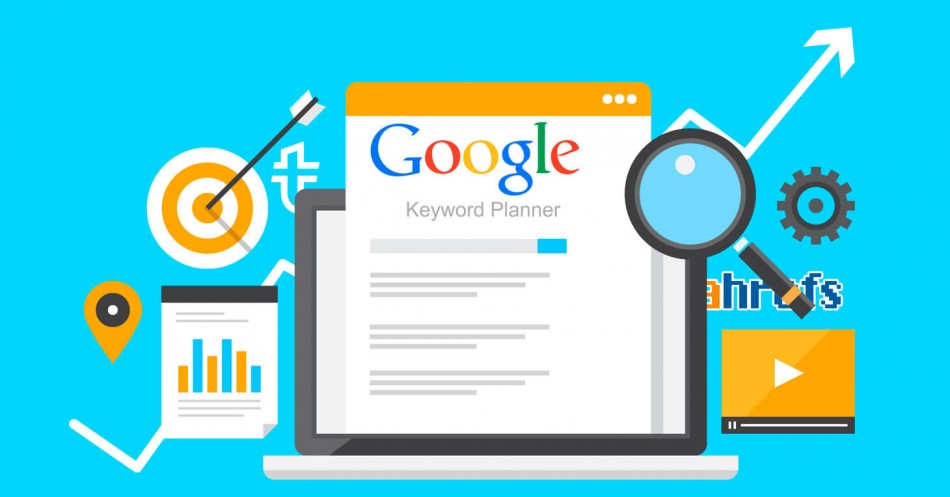- 15 شهریور 1400
- مطالب آموزشی هاستینگ
آموزش کار با گوگل کیبورد پلنر
آموزش کار با Google Keyword Planner
این ابزار دو گزینه در اختیار شما میگذارد:
-
شناسایی کلمات کلیدی جدید (Discover new keywords): ایدههایی برای کلمات کلیدی به شما ارائه میدهد و کمک میکند کاربران بیشتری که علاقهمند به محصولات، خدمات و محتوای سایت شما هستند را جذب کنید.
-
ارائه حجم جستجو و پیشبینیها برای کلمات (Get search volume and forecasts): برای کلمات کلیدی که خودتان مشخص میکنید، حجم جستجو و دیگر معیارهای تاریخچهی جستجو آنها را ارائه میدهد. همچنین میتوانید پیشبینی از عملکرد مورد انتظار آنها در آینده ببینید. هر دوی این گزینهها شما را به Keyword Planner هدایت میکنند اما چیزی که ارائه میدهند متفاوت است.
با ورود به Google Keyword Planner دو انتخاب کلی در برابر شما قرار میگیرد.
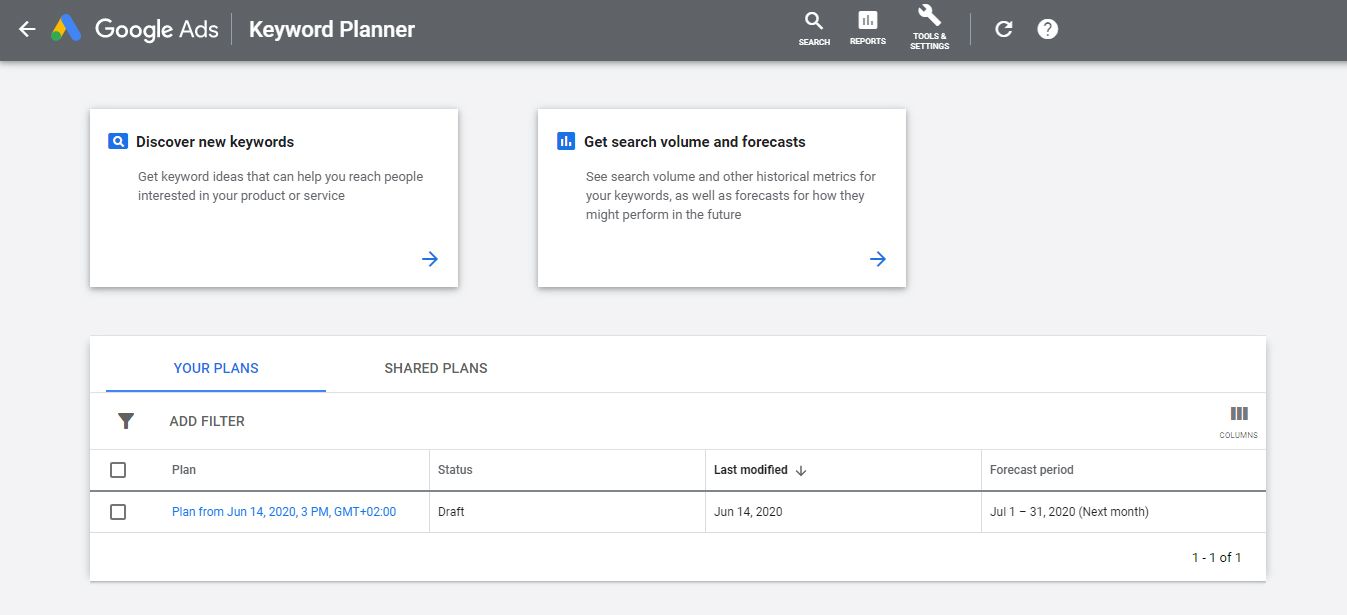
شناسایی کلمات کلیدی جدید(Discover new keywords)
-
START WITH KEYWORDS
در این قسمت، کلمات و عبارات مرتبط با محصولات، خدمات و کسبوکارتان را وارد کنید تا اطلاعاتی در ارتباط با آنها و همچنین پیشنهادهایی برای کلمات کلیدی مرتبط ارائه دهد. کلمات کلیدی پیشنهادی بر اساس همان کلمات کلیدی که خودتان وارد کردید مشخص میشوند. در زمان وارد کردن عبارات مدنظرتان، پس از هر عبارت کلیدی Enter بزنید یا از کاراکتر کاما استفاده کنید. در قسمت «Enter a domain to use as a filter» آدرس سایتتان را وارد کنید تا این ابزار کلماتی را که مرتبط با محصولات و خدمات ارائهشده در سایت شما نیستند را از لیست پیشنهادهایش حذف کند.
مهم ترین کلمات حوزه کاریتان را وارد کنید.
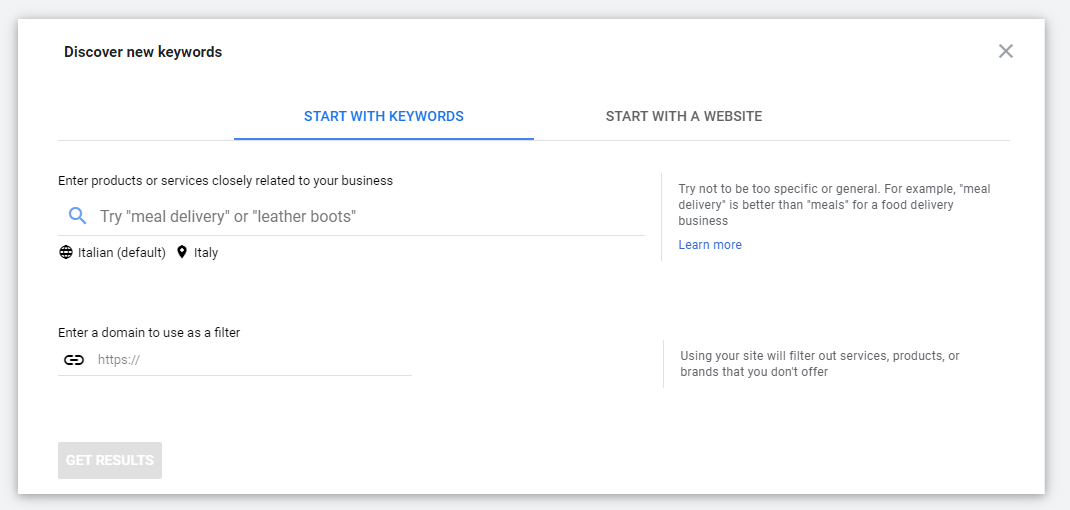
-
START WITH A WEBSITE
شما میتوانید آدرس سایت رقیبتان یا هر سایتی در حوزه کسبوکارتان را وارد کنید تا کلمات کلیدی مرتبط با محتوای آن را شناسایی کنید. تحلیل کلمات کلیدی سایتهای دیگر کمک شایانی به انتخاب کلمات کلیدی برای وبسایتتان میکند.
در اینجا آدرس سایت قدرتمندترین رقیبتان را وارد کنید.
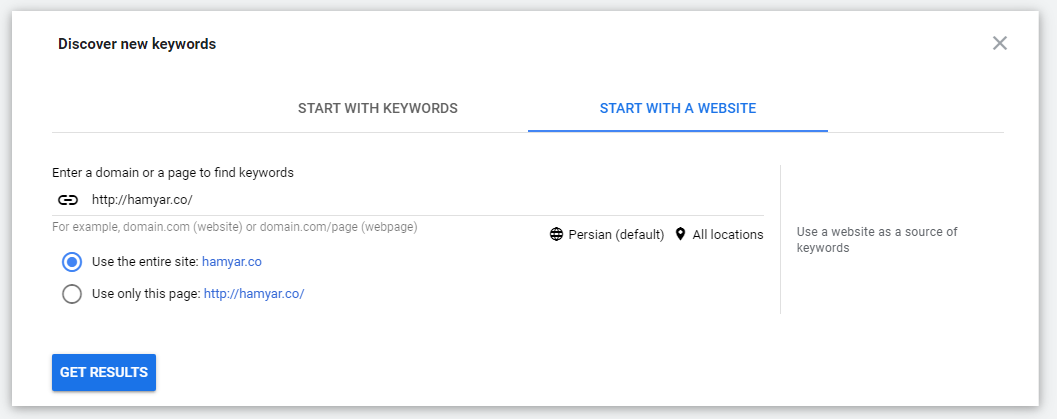
پس از وارد کردن کلمات و یا عبارات کلیدی یا آدرس سایت مدنظرتان بر روی دکمهی GET RESULTS کلیک کنید تا صفحهی نتایج برای شما نشان داده شود. نکتهی حائز اهمیت این است که باید مشخص کنید مخاطبان هدفتان چه کسانی هستند؟ در چه موقعیت مکانی هستند و با چه زبانی صحبت میکنند؟ زبان را به Persian و مکان را به All locations تغییر دهید(همانطور که میدانید این ابزار برای ایران تحریم شده است و گزینهی ایران ندارد). برای تغییر مکان کافی است location پیشفرض را حذف کنید.
در تب START WITH KEYWORDS میتوانید تا 10 کلمه یا عبارت کلیدی وارد کنید. از کلمات کلیدی خیلی خاص یا عمومی استفاده نکنید. کلمات کلیدی پایه(Seed Keywords) بهترین گزینه هستند.
برای انتخاب کلمات کلیدی به موارد زیر دقت کنید
-
خودتان را بهجای مشتریانتان بگذارید؛ به این فکر کنید که کاربران محصولات و خدمات شما را چگونه توصیف میکنند. و البته نیاز نیست چیزی که دقیقاً در گوگل جستجو میکنند را در نظر بگیرید. بهعنوانمثال «کفشهای پیادهروی» بهتر از «بهترین کفشهای پیادهروی چه هستند؟» میباشد. کلمات و عبارات کلیدی خیلی خاص میتوانند محدودکننده باشند.
-
از کلمات خاص اما نه خیلی خاص استفاده کنید. از طرفی از کلمات کلیدی عمومی نیز بهتر است استفاده نکنید چراکه جزئیات کافی ارائه نمیدهند. بهعنوانمثال «مکان عروسی» بهتر از «عروسی» یا «مکان عروسی برای مراسمات کوچک» میباشد.
-
از نام برندهای شناختهشده که محصولاتشان را ارائه میدهید استفاده کنید. و از برندهای جدیدی که هنوز کاربران نمیشناسند استفاده نکنید.
-
از صفات در عبارات کلیدی استفاده کنید اما در شروع تحقیقات کلمات کلیدی از آن اجتناب کنید. بهعنوانمثال تحقیقاتتان را با “کفشهای پیادهروی” شروع کنید و در ادامه از عبارت ” بهترین کفشهای پیادهروی” استفاده کنید.
-
از چندین کلمه یا عبارت کلیدی مرتبط استفاده کنید.
-
اگر موقعیت مکانی برای محصولات و خدماتی که ارائه میدهید مهم است، میتوانید آن را در عبارات کلیدی به کار برید.
پس از وارد کردن کلمات و عبارات و کلیک بر روی دکمه GET RESULTS آماری در ارتباط با آنها به شما نشان داده میشود. بهعنوانمثال همانطور که میبینید ما کلمات آموزش سئو، خدمات سئو و سئو سایت را وارد کردیم.
درست وارد کردن کیوردها در این بخش، به شما در رسیدن به بهترین کلمات کلیدی یاری میکند
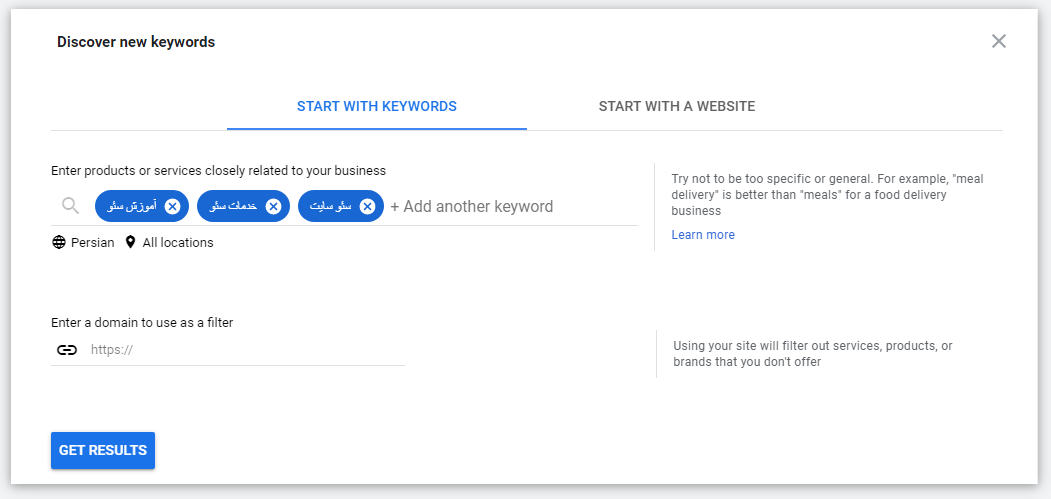
این ابزار 365 ایده برای کلمات کلیدی مرتبط با عبارات وارد شده همچون افزایش ترافیک سایت، سئو چیست؟، بهینهسازی سایت، رتبه سایت و …. پیشنهاد داده است. شما میتوانید فیلترهایی اعمال کنید تا نتیجه را بهبود بخشید. همچنین میتوانید کلمات و عبارات منتخب را دستهبندی کنید یا در قالب فایل Excel دانلود کنید. توجه داشته باشید که شما هر زمان بخواهید میتوانید از قسمت بالای جدول نتایج، کلمات کلیدی مبنا و یا سایت هدف را تغییر دهید و نتایج بهتری کسب کنید.
یکی از مهمترین معیارهایی که در این صفحه ارائه شده است، میانگین جستجوی ماهانه(Avg. monthly searches) میباشد. این مؤلفه میانگین تعداد جستجوی ماهانه هر کلمه در منطقه مکانی که انتخاب کردید را مشخص میکند. از طریق آن میتوان میزان محبوبیت یک کلمه در زمانهای مختلف در یک سال را مورد آنالیز قرارداد. هرچند کلماتی که بیشتر مورد جستجو قرار میگیرند کلمات کلیدی اصلی حوزه کاریتان هستند و میتوانند ترافیک ارگانیک سایت شما را افزایش دهند، اما بسته به استراتژی کلمات کلیدیتان ممکن است تصمیم بگیرید برای عبارات کلیدی خاص و طولانیتر که کمتر مورد جستجو قرار میگیرند محتوا تولید کنید. چون این کلمات کلیدی هرچند کمتر جستجو میشوند اما کاربرانی که از طریق آنها جذب سایت شما میشوند افرادی هستند که دقیقاً به دنبال همان محتوا هستند و میتوانند مشتریان بالقوه شما باشند. بنابراین اطلاعاتی که در این ستون جدول در اختیار شما قرار میگیرد هرچند حدودی است اما میتواند بسیار کمککننده باشد.
در این صفحه کلمات پیشنهادی و حدود سرچ آن ها را بدست می آورید
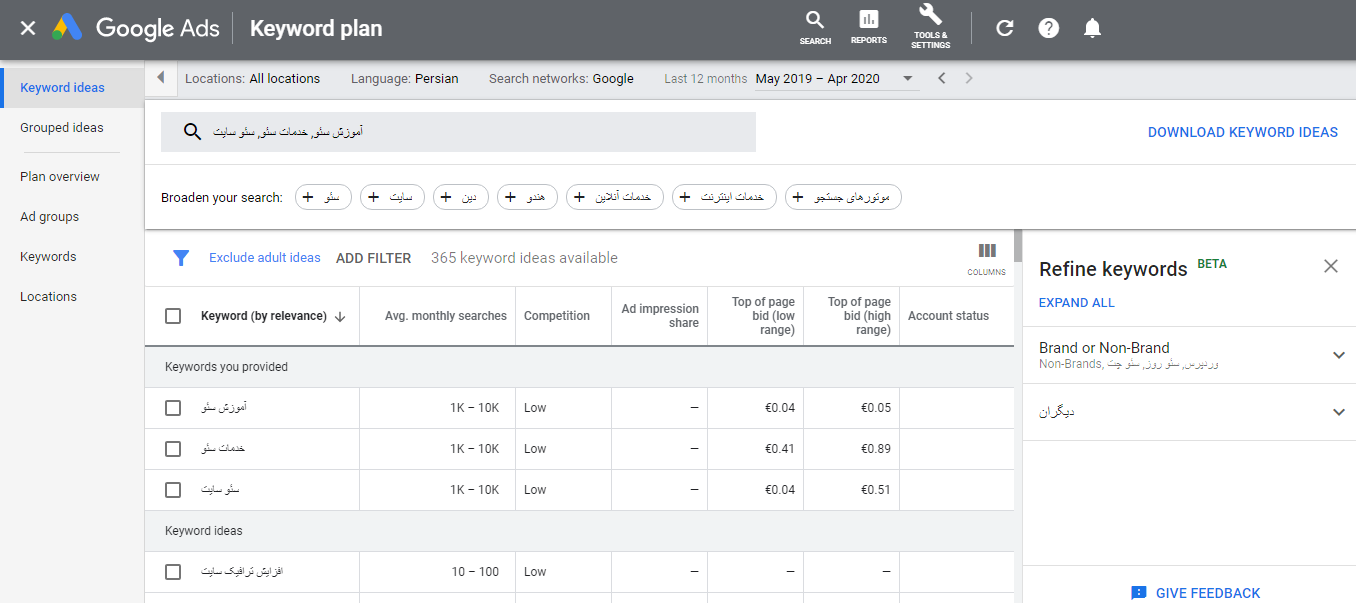
در صفحهی نتایج میتوانید با کلیک بر روی آیکون COLUMNS ستونهایی که در جدول نمایش داده میشوند را انتخاب کنید. و از قسمت ADD FILTER در بالای جدول میتوانید بر روی نتایج ارائه شده فیلترهایی اعمال کنید که یکی از مهمترین بخشهای صفحه نتایج میباشد.
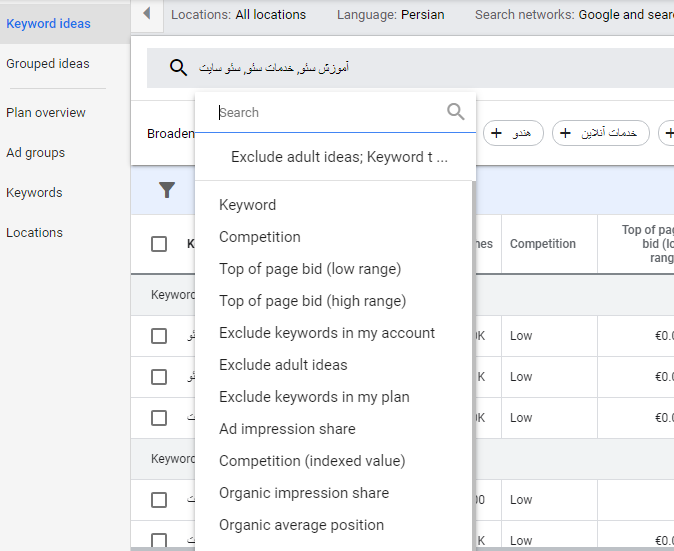
فیلترهای مختلفی میتوانید بر روی نتایج اعمال کنید که برخی از آنها برای تبلیغات Google Ads کارایی دارند. اما کاربردیترین فیلتری که در این مرحله میتوانید استفاده کنید Keyword میباشد. با استفاده از این فیلتر شما میتوانید مشخص کنید عبارات کلیدی پیشنهادی شامل کلمهای خاص باشند یا خیر.
ابتدا بر روی گزینهی ADD FILTER کلیک کنید و گزینهی Keyword را انتخاب کنید. بهطور پیشفرض حالت contains انتخاب شده است. اگر در قسمت مشخصشده کلمهای وارد کنید به این معناست که میخواهید عبارات کلیدی شامل آن کلمه را به شما نشان دهد. و اگر بخواهید عبارات پیشنهادی شامل کلمهای خاص نباشند باید does not contain را انتخاب کرده و کلمهی موردنظرتان را وارد کنید.
بهعنوانمثال، برای کلماتی که وارد کرده بودیم 365 پیشنهاد ارائه شد که در بین آنها عباراتی وجود داشت که مرتبط با طراحی سایت بود. ما در این مرحله فیلتری اعمال میکنیم که عبارات شامل طراحی را از لیست حذف کند.
با این ابزار تلاش کنید کلمات بی ربط را حذف کنید
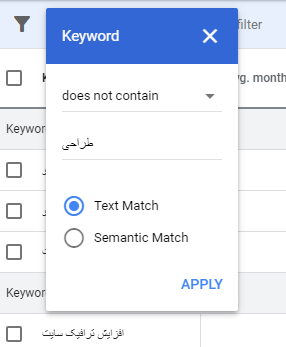
تعداد عبارات لیست به 358 عدد کاهش یافت. حال میخواهیم فیلتری اعمال کنیم که تمام عبارات پیشنهادی شامل کلمه سئو باشند.
از این طریق مرتبط ترین عبارات مربوط به کارتان را بدست آورید.
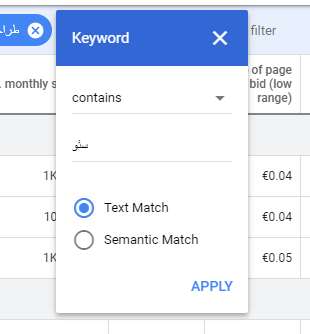
پس از اعمال این فیلتر، تعداد زیادی از عبارات از لیست حذف شدند و 283 مورد باقی ماندند. با این روش ما میتوانیم لیست پیشنهادها را بهبود ببخشیم و درنهایت کلمات کلیدی بهتر را انتخاب کنیم. همچنین از قسمت Refine Keywords در قسمت راست صفحهی نتایج، میتوانید دستهبندیهایی که توسط این ابزار شناسایی شده را ببینید و اگر دستهای از عبارات مناسب کسبوکار شما نیستند با برداشتن تیک کنار آن از لیست حذفشان کنید.
روش دیگری که برای بررسی لیست کلمات کلیدی پیشنهادی، میتوانید بکار برید، تغییر تنظیمات بازه زمانی میباشد. همانطور که میدانید برخی از عبارات کلیدی در مناسبتهای خاص یا در فصول خاص بیشتر مورد جستجو قرار میگیرند. شما با تغییر بازه زمانی میتوانید نتایج را بررسی کرده و عباراتی که در هر دوره ترند میشوند و همچنین کلمات کلیدی مرتبط با آنها را شناسایی کنید.
خب تا الآن شما کلمات و عبارات کلیدی مبنا را وارد کردید و لیست نتایج کلمات پیشنهادی را بهروشهای مختلف فیلتر کردید. در همین صفحه میتوانید با کلیک بر روی DOWNLOAD KEYWORD IDEAS لیست کلمات کلیدی را برای بررسیهای بیشتر در آینده در قالب Excel دانلود کنید. همچنین میتوانید کلمات پیشنهادی را بهعنوان کلمات مبنا در این ابزار وارد کنید تا ایدههای بیشتری به شما ارائه دهد. تا همین جای کار شما لیستی از کلمات کلیدی مناسب به دست آوردهاید که میتوانید برای تولید محتوا بر اساس آنها برنامهریزی کنید. اما اگر میخواهید نگاه عمیقتری به کلمات کلیدی منتخبتان داشته باشید، با ادامهی توضیحات این بخش همراه ما باشید.
-
آنالیز پیشبینی عملکرد کلمات کلیدی در بخش Plan Overview
برای افرادی که میخواهند از تبلیغات کلیکی Google Ads استفاده کنند کارایی دارد. بدین منظور از طریق چک باکس کنار کلمات، انتخابشان کنید و به Plan اضافه کنید. توجه داشته باشید که در این مرحله میتوانید عبارات انتخابی را به 3 حالت به Plan اضافه کنید.
-
Broad match: در این حالت عباراتی که به عبارت کلیدی اصلی مرتبط هستند حتی اگر شامل آن کلمه نباشند نیز در نظر گرفته میشود.
-
Phrase match: در این حالت عباراتی لحاظ میشوند که کلمات عبارت مورد جستجو یا کلمهای که به لحاظ معنایی بسیار نزدیک به آنهاست به همراه کلمهای قبل یا بعد از آن در آنها وجود داشته باشد.
-
Exact match: در این حالت کلمات عبارت مورد جستجو یا کلمهای که به لحاظ معنایی بسیار نزدیک به آنهاست باید حتماً در عبارت نتیجهی جستجو ظاهر شوند.
بهعنوانمثال اگر کلمهی مورد جستجو “کلاههای زنانه” باشد، در حالت اول عباراتی همچون «خرید کلاههای زنانه»، «لباسهای خانمها»، «شالهای زنانه» و مواردی از این دست در نظر گرفته میشود درصورتیکه اگر حالت دوم انتخاب شود، عبارات میتوانند «کلاههای زنانه آبی»، «خرید کلاه برای خانمها»، «حراج کلاههای زنانه» و … باشند و در حالت Exact match عبارات «کلاههای زنانه»، «کلاههای خانمها»، «کلاه برای خانمها» و مواردی اینچنین در نظر گرفته میشود.
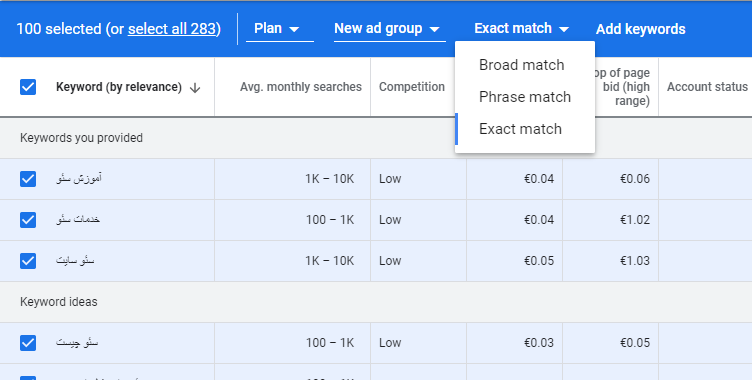
پس از آنکه کلمات را انتخاب کردید و match type را برایشان مشخص کردید. بر روی ADD KEYWORDS کلیک کنید تا به Plan شما اضافه شود. حال از منوی سمت چپ صفحه، بر روی Plan Overview کلیک کنید. صفحهای مشابه شکل زیر برای شما نمایش داده میشود که پیشبینیهای ابزار گوگل کیورد پلنر در رابطه با عملکرد کلمات کلیدی Plan شما طی یک بازهی زمانی و بر اساس میزان هزینهی پیشفرض میباشد. معیارهای همچون Clicks، Impressions، CTR و موارد دیگر لحاظ شده است. همچنین میتوانید روند هرکدام از معیارها را طی یک سال آینده در قالب یک نمودار مورد بررسی قرار دهید. مورد دیگری که در این صفحه ارائه میشود درصد استفادهی کاربران از دستگاههای موبایل، تبلت یا کامپیوتر میباشد.
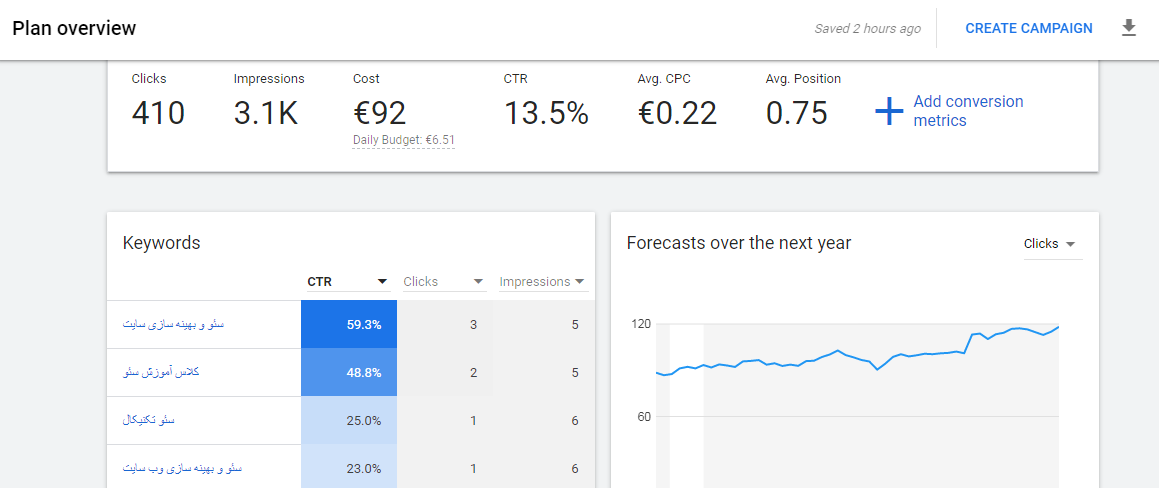
ارائه حجم جستجو و پیشبینیها برای کلمات(Get search volume and forecasts)
ممکن است شما لیستی از کلمات کلیدی داشته باشید و بخواهید مستقیماً در بخش پیشبینی عملکرد آنها را بر اساس معیارهایی بسنجید. توجه داشته باشید که در این حالت کلمات کلیدی را به Plan اضافه نکردهاید و نمیتوانید به روش قبل عمل کنید. برای این کار باید در همان صفحهی اول کیورد پلنر که دو ابزار در اختیار شما قرار میداد، ابزار Get search volume and forecasts را انتخاب کنید. کلمات را وارد کنید یا در قالب فایل آپلود کنید و نتیجه را ببینید.
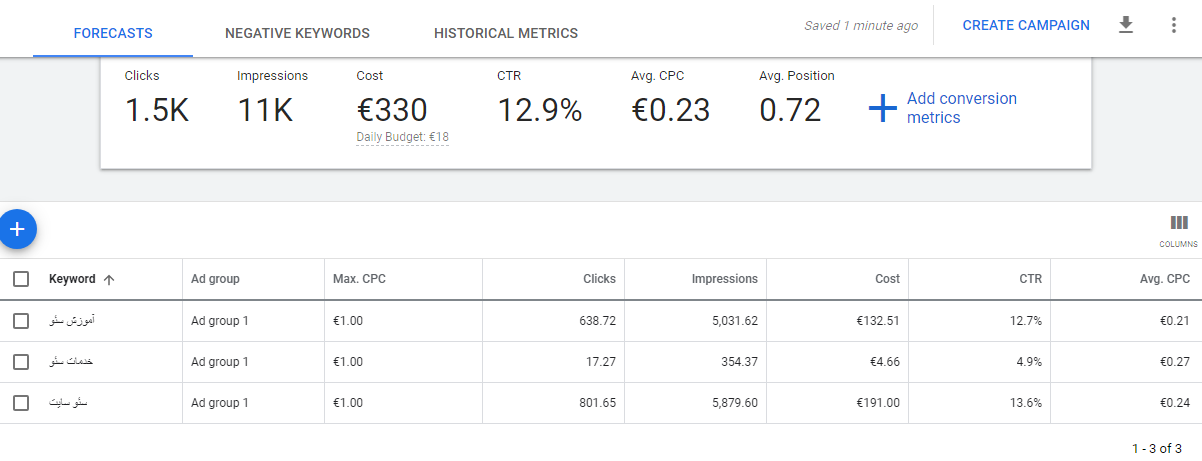
نکتهی مهم که باید به آن توجه داشت این است که اگر کسبوکاری دارید که تحت تأثیر تغییرات شرایط حال قرار گرفته است بهتر است بجای برنامهریزی ماهانه و فصلی، برنامهریزی هفتگی داشته باشید. چراکه پیشبینیها در قسمت Forecasts بهطور روزانه و بسته به 7 الی10 روز گذشته بهروزرسانی میشود.